Otázka
Problém: Jak odinstalovat 7-Zip?
Dobrý den, rád bych odinstaloval 7-Zip, protože nemám ponětí, jak tento nástroj používat, a nepoužil jsem ho už věky. Můžete mi říct, jak odstranit tento program z mého počítače?
Vyřešená odpověď
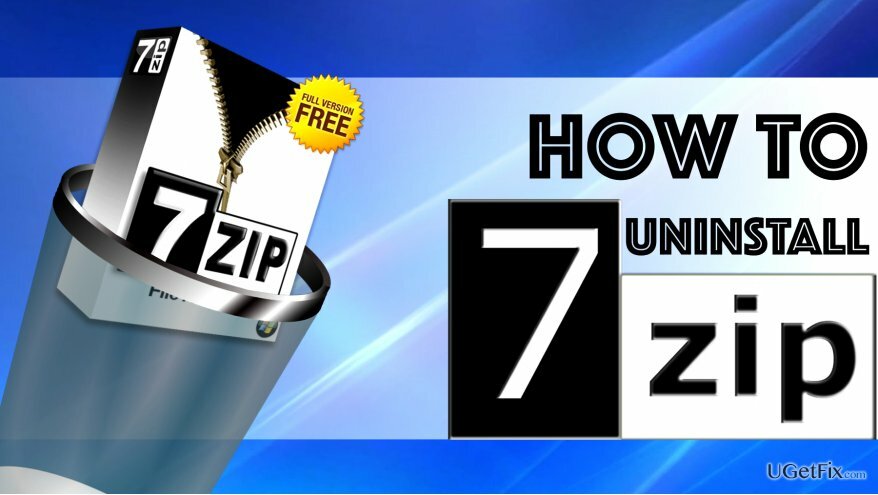
7-Zip je legitimní a bezplatný archivátor souborů, který se používá ke kompresi souborů do archivů. Software vytváří archivy ve formátu 7z, které lze použít k úspoře času a prostoru při přesunu velkého množství dat z jednoho místa na druhé.
Takové archivy se hodí, když potřebujete někomu přenést nějaké soubory prostřednictvím e-mailu nebo webu pro sdílení médií. Své soubory můžete komprimovat a odeslat jiné osobě, která je dekomprimuje pomocí 7-Zip nebo jiného archivátoru souborů, který podporuje formát 7z nebo zip.
Software je dodáván se správcem souborů, který má panel nástrojů, který umožňuje vytváření archivů, extrahování testování archivů za účelem zjištění chyb, přesouvání, mazání a kopírování souborů a také otevírání vlastností souborů Jídelní lístek. Správce souborů také umožňuje prohlížení skrytých souborů.
Oficiální webová stránka 7-Zip uvádí, že software je schopen komprimovat soubory do formátu 7z od 30 do 70 % lepší než formát zip a o 2 až 10 % lepší formát zip než jiné programy, které jsou kompatibilní s tímto souborem formát.
Software 7-Zip je kompatibilní s verzemi Windows 10/8/7/Vista/XP a také 2012/2008/2003/2000/NT.
Tento tutoriál vysvětluje, jak snadno a bez chyb odinstalovat 7-Zip.
Odinstalujte 7-Zip z počítače se systémem Windows
Chcete-li tyto soubory odinstalovat, musíte si zakoupit licencovanou verzi Reimage Reimage odinstalovat software.
- lis Control+Alt+Delete současně spusťte Správce úloh systému Windows.
- Prohlédněte si seznam procesů a najděte ty, které se týkají 7-Zip. Vyberte je (po jednom) a klikněte Ukončit proces. Opakujte, dokud nezmizí všechny procesy související se 7-Zip.
- V Ovládacích panelech byste měli najít kartu s názvem „Po spuštění“. Zde vyhledejte procesy související s 7-Zip, klikněte na ně pravým tlačítkem a vyberte možnost Zakázat. Položky po spuštění můžete také spravovat přechodem na Ovládací panely > Nástroje pro správu > Služby. Zde klikněte pravým tlačítkem na program, který chcete zakázat, a vyberte Vlastnosti>Zastavit. Poté aktivujte Typ spouštění menu a vyberte Zakázáno.
- Jít do Kontrolní panel (můžete jej vyhledat v počítači pomocí vyhledávání ve Windows), poté na Programy a funkce nebo Přidat/odebrat programy panel.
- Vyberte 7-Zip a vyberte Odinstalovat. Postupujte podle pokynů odinstalačního programu. Opakujte se všemi programy souvisejícími s 7-Zip.
- Nyní musíte odstranit klíče registru Windows související s 7Zip. zmáčkni Klávesa Windows + R klíč ke spuštění Běh okno. Jakmile se otevře, napište regedit a stiskněte Vstupte.
- Tím se spustí Editor registru. Zde smažte tento klíč: HKEY_CURRENT_USER\\Software\\7-Zip.
- Nyní klikněte Upravit a vyberte Nalézt… Zde zadejte 7-Zip a stiskněte Najdi další. Odeberte všechny klíče související se softwarem, který chcete odinstalovat.
- Restartujte váš počítač.
Pokud se vám tyto pokyny zdají matoucí nebo pokud chcete jednoduše zkontrolovat, zda jste software odstranili správně, můžete použít Perfektní odinstalátor software k odstranění 7-Zip zůstává na vás.
DŮLEŽITÉ. Pokud jste obdrželi e-mailem podezřelý soubor 7-zip, který kompromitoval váš počítač, proveďte úplnou kontrolu systému pomocí ReimagePračka Mac X9. Vymaže škodlivé soubory, optimalizuje a osvěží váš počítač.
Zbavte se programů jediným kliknutím
Tento program můžete odinstalovat pomocí podrobného průvodce, který vám předložili odborníci na ugetfix.com. Abychom vám ušetřili čas, vybrali jsme také nástroje, které vám pomohou tento úkol provést automaticky. Pokud spěcháte nebo máte pocit, že nemáte dostatek zkušeností na to, abyste program odinstalovali sami, použijte tato řešení:
Nabídka
Udělej to teď!
Staženísoftware pro odstraněníŠtěstí
Záruka
Udělej to teď!
Staženísoftware pro odstraněníŠtěstí
Záruka
Pokud se vám nepodařilo odinstalovat program pomocí Reimage, dejte o svých problémech vědět našemu týmu podpory. Ujistěte se, že jste uvedli co nejvíce podrobností. Sdělte nám prosím všechny podrobnosti, o kterých si myslíte, že bychom měli vědět o vašem problému.
Tento patentovaný proces opravy využívá databázi 25 milionů součástí, které mohou nahradit jakýkoli poškozený nebo chybějící soubor v počítači uživatele.
Chcete-li opravit poškozený systém, musíte si zakoupit licencovanou verzi Reimage nástroj pro odstranění malwaru.

Zabraňte webovým stránkám, ISP a dalším stranám ve sledování
Chcete-li zůstat zcela anonymní a zabránit ISP a vládu před špionáží na vás, měli byste zaměstnat Soukromý přístup k internetu VPN. Umožní vám připojit se k internetu a přitom být zcela anonymní šifrováním všech informací, zabránit sledovačům, reklamám a také škodlivému obsahu. A co je nejdůležitější, zastavíte nelegální sledovací aktivity, které NSA a další vládní instituce provádějí za vašimi zády.
Obnovte své ztracené soubory rychle
Při používání počítače se mohou kdykoli vyskytnout nepředvídané okolnosti: počítač se může vypnout v důsledku výpadku proudu, a Může se objevit modrá obrazovka smrti (BSoD) nebo náhodné aktualizace systému Windows, když jste na pár dní odešli pryč minut. V důsledku toho může dojít ke ztrátě vašich školních úkolů, důležitých dokumentů a dalších dat. Na uzdravit se ztracené soubory, můžete použít Data Recovery Pro – prohledává kopie souborů, které jsou stále dostupné na vašem pevném disku, a rychle je obnovuje.